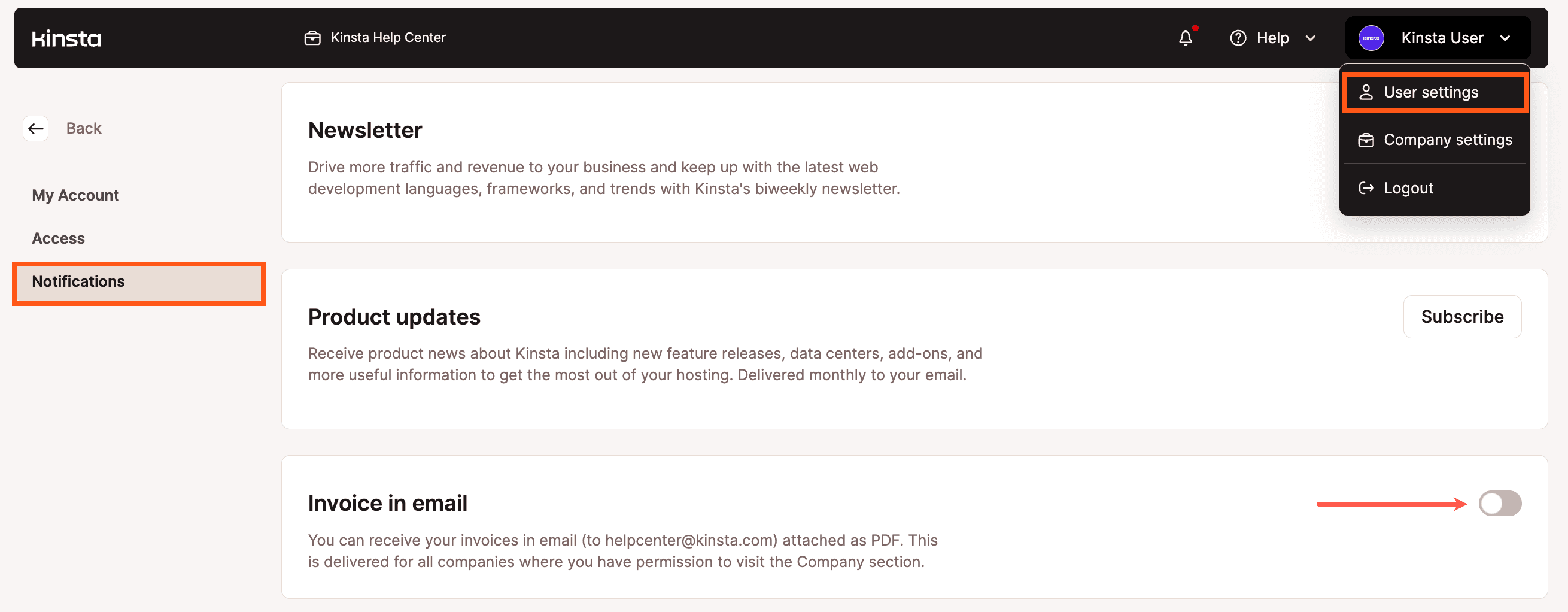Facturen
Je hostingfacturen zijn altijd beschikbaar vanuit MyKinsta. Deze bevatten het in rekening gebrachte bedrag, periodedata, status en aanmaakdata. We zijn voortdurend bezig met het verbeteren en toevoegen van meer gegevens aan onze facturen.
Facturen bekijken, afdrukken en downloaden
Om toegang te krijgen tot je facturen:
- Log in op MyKinsta.
- Klik op je naam in de rechterbovenhoek.
- Selecteer Bedrijfsinstellingen in het vervolgkeuzemenu.
- Selecteer het tabblad Facturen in de linker zijbalk.
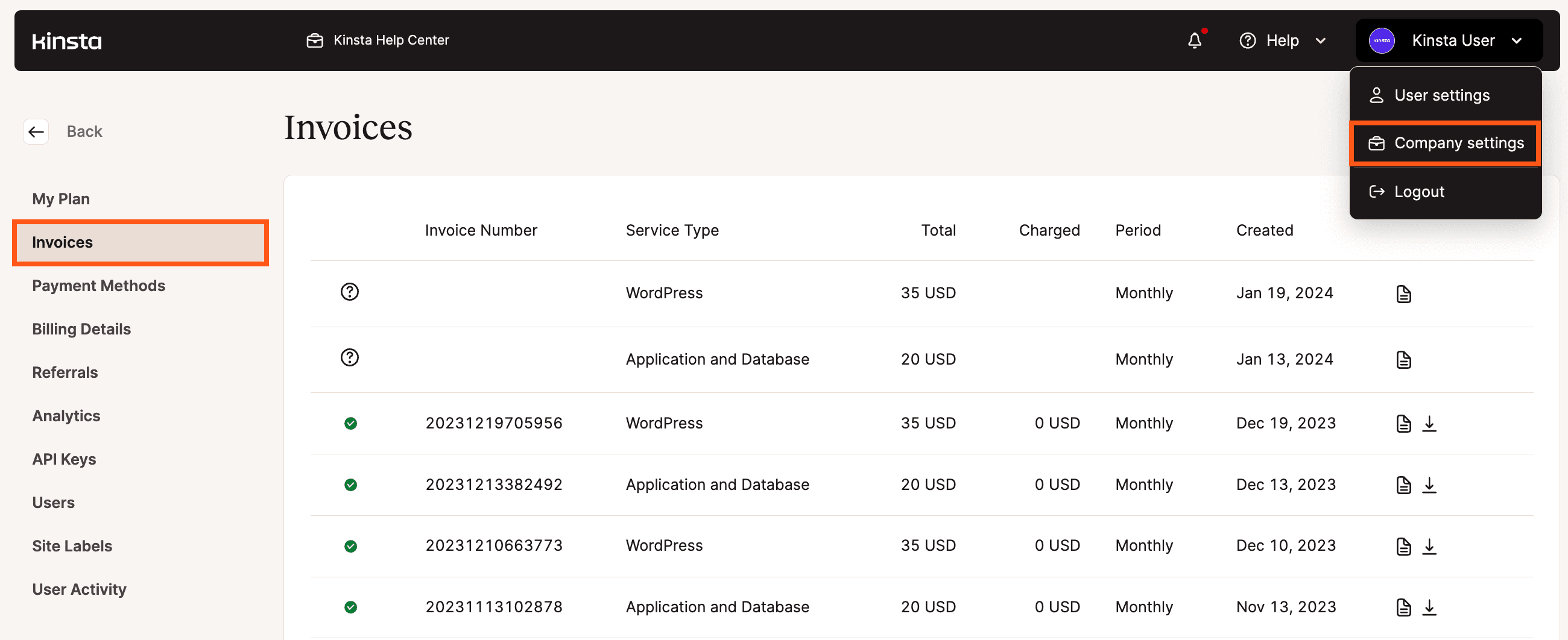
Hier vind je een lijst met al je facturen. Om een factuur te bekijken, klik je op het bekijken (papier/memo) pictogram. Om een eerdere factuur te downloaden, klik je op het download (pijl omlaag) icoon.
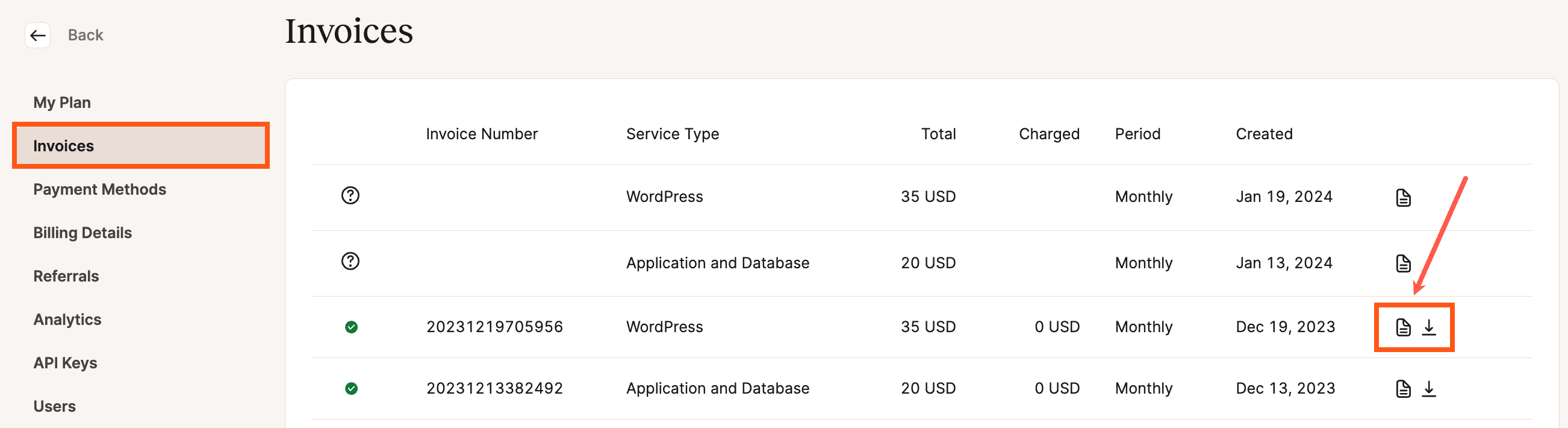
De PDF-versie van je factuur bevat alle informatie die je nodig hebt, zoals het totaal verschuldigde bedrag, de begin- en einddatum van de gefactureerde dienst, belastingen (indien van toepassing) en het rekeningsaldo, om er maar een paar te noemen.
Afhankelijk van je browser en instellingen kan de PDF in een nieuw tabblad openen in plaats van naar je lokale computer te downloaden. Als dat gebeurt, vind je bovenaan de pagina een link waarmee je je factuur als PDF-bestand kunt downloaden.
Voor klanten met een jaarabonnement genereren we slechts één factuur per jaar in plaats van maandelijkse facturen. Hierbij wordt geen rekening gehouden met actieve uitbreidingen of meerprijzen, die per gebruik worden gefactureerd.
Beheren wie facturen kan bekijken
Met onze Multi User feature kun je een team aanmaken en beheren en hen toegang geven tot verschillende aspecten van je account, zoals facturering. Voor een gedetailleerde uitleg van de verschillende toegangstypen, kun je een kijkje nemen in ons kennisbankartikel over hoe MyKinsta gebruikersrollen werken.
Om toegang te verlenen tot facturen en automatische factuure-mails, kun je een bedrijfsfactuurgebruiker uitnodigen die alleen factureringsgegevens en bedrijfsinstellingen ziet. Zij kunnen facturen zien/ontvangen en bedrijfsgegevens zoals naam, adres en betaalmethode wijzigen. Ze hebben op geen enkele manier toegang tot websites. Om een gebruiker toegang te geven tot bedrijfsfacturering, selecteer je Bedrijfsfacturering wanneer je de gebruiker uitnodigt voor je bedrijf.
Automatische factuurmails inschakelen
Automatische factuurmails zijn standaard uitgeschakeld voor elke gebruiker. Als je automatisch PDF-facturen naar je e-mail wilt ontvangen of facturen naar andere gebruikers wilt laten sturen, kun je de optie Factuur in e-mail in MyKinsta inschakelen. Deze functie is beschikbaar voor gebruikers in je bedrijf met de rol Company Owner, Company Administrator of Company Billing.
Volg de onderstaande stappen om automatische e-mailfacturen in te schakelen:
- Log in op MyKinsta.
- Klik op je naam in de rechterbovenhoek.
- Selecteer Gebruikersinstellingen in het vervolgkeuzemenu.
- Selecteer de Meldingen in de linker zijbalk.
- Klik op de knop Factuur in e-mail om automatische e-mailfacturen in te schakelen.